PLM(프로세스 수명 관리) 테스트 및 디버깅 도구
UWP 앱과 기존 데스크톱 애플리케이션 간의 주요 차이점 중 하나는 UWP 타이틀이 PLM(프로세스 수명 관리)이 적용되는 앱 컨테이너에 있다는 것입니다. 런타임 브로커 서비스가 모든 플랫폼에서 UWP 앱을 일시 중단, 다시 시작 또는 종료할 수 있으며, 처리하는 코드를 테스트 또는 디버깅할 때 강제로 이러한 전환을 수행하는 데 사용할 전용 도구가 있습니다.
Visual Studio 2015의 기능
Visual Studio 2015의 기본 제공 디버거는 UWP 전용 기능을 사용하는 경우의 잠재적인 문제를 조사하는 데 도움이 될 수 있습니다. 타이틀을 실행하고 디버깅할 때 표시되는 수명 주기 이벤트 도구 모음을 사용하여 애플리케이션을 다른 PLM 상태로 강제 설정할 수 있습니다.
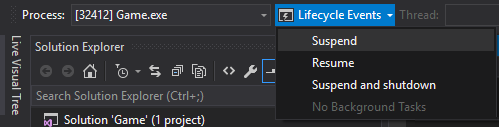
PLMDebug 도구
PLMDebug.exe는 애플리케이션 패키지의 PLM 상태를 제어할 수 있는 명령줄 도구이며 Windows SDK의 일부로 제공됩니다. 이 도구는 설치 후 기본적으로 C:\Program Files (x86)\Windows Kits\10\Debuggers\x64에 있습니다.
또한 PLMDebug를 사용하면 일부 디버거에 필요한 설치된 앱 패키지에 대해 PLM을 사용하지 않도록 설정할 수도 있습니다. PLM을 사용하지 않도록 설정하면 디버깅하기 전에 런타임 브로커 서비스가 앱을 종료하지 못하도록 차단됩니다. PLM을 사용하지 않도록 설정하려면 /enableDebug 스위치, UWP 앱의 전체 패키지 이름을 차례로 사용합니다(패키지의 짧은 이름, 패키지 패밀리 이름 또는 AUMID는 작동하지 않음).
plmdebug /enableDebug [PackageFullName]
Visual Studio에서 UWP 앱을 배포한 후 전체 패키지 이름이 출력 창에 표시됩니다. 또는 PowerShell 콘솔에서 Get-AppxPackage를 실행하여 전체 패키지 이름을 검색할 수도 있습니다.
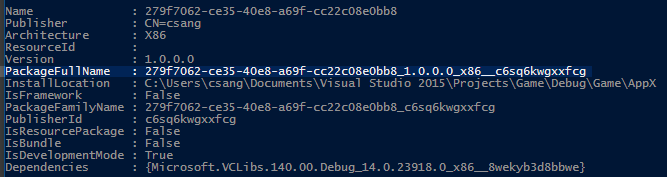
필요에 따라 앱 패키지를 활성화할 때 자동으로 시작되는 디버거의 절대 경로를 지정할 수 있습니다. Visual Studio를 사용하여 이 작업을 수행하려는 경우 VSJITDebugger.exe를 디버거로 지정해야 합니다. 그러나 VSJITDebugger.exe를 사용하는 경우 "-p" 스위치와 함께 UWP 앱의 PID(프로세스 ID)를 지정해야 합니다. UWP 앱의 PID를 미리 알 수 없기 때문에 이 시나리오는 기본적으로 불가능합니다.
게임의 프로세스를 식별하는 스크립트 또는 도구를 작성하면 이 제한을 해결할 수 있으며, 셸이 UWP 앱의 PID를 전달하여 VSJITDebugger.exe를 실행합니다. 다음의 C# 코드 샘플은 이 작업을 수행하는 간단한 방법을 보여 줍니다.
using System.Diagnostics;
namespace VSJITLauncher
{
class Program
{
static void Main(string[] args)
{
// Name of UWP process, which can be retrieved via Task Manager.
Process[] processes = Process.GetProcessesByName(args[0]);
// Get PID of most recent instance
// Note the highest PID is arbitrary. Windows may recycle or wrap the PID at any time.
int highestId = 0;
foreach (Process detectedProcess in processes)
{
if (detectedProcess.Id > highestId)
highestId = detectedProcess.Id;
}
// Launch VSJITDebugger.exe, which resides in C:\Windows\System32
ProcessStartInfo startInfo = new ProcessStartInfo("vsjitdebugger.exe", "-p " + highestId);
startInfo.UseShellExecute = true;
Process process = new Process();
process.StartInfo = startInfo;
process.Start();
}
}
}
PLMDebug에서 이 샘플의 사용 예시:
plmdebug /enableDebug 279f7062-ce35-40e8-a69f-cc22c08e0bb8_1.0.0.0_x86__c6sq6kwgxxfcg "\"C:\VSJITLauncher.exe\" Game"
여기서 Game은 프로세스 이름이고, 279f7062-ce35-40e8-a69f-cc22c08e0bb8_1.0.0.0_x86__c6sq6kwgxxfcg는 예시 UWP 앱 패키지의 전체 패키지 이름입니다.
모든 /enableDebug 호출은 나중에 /disableDebug 스위치가 포함된 다른 PLMDebug 호출과 결합되어야 합니다. 또한 디버거 경로는 절대 경로여야 합니다(상대 경로는 지원되지 않음).